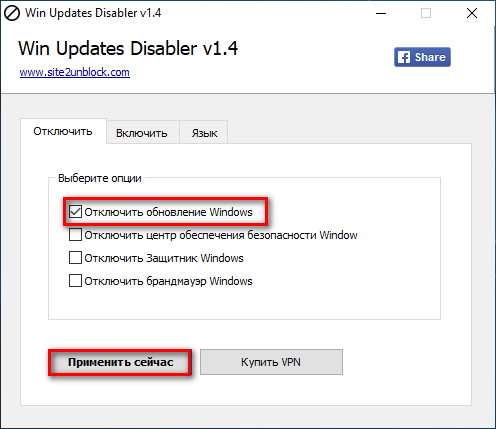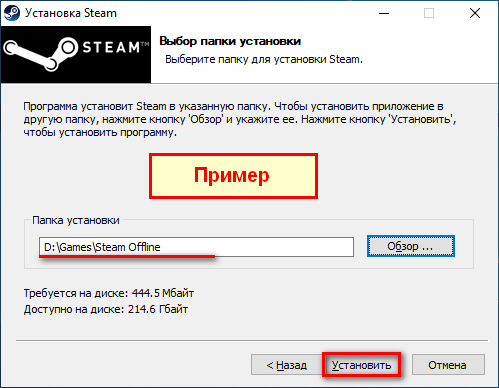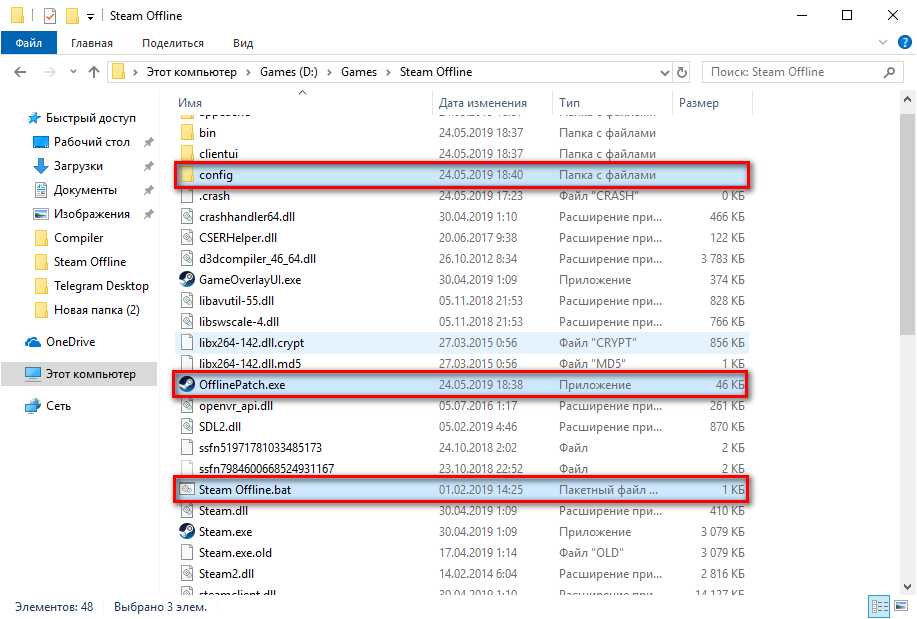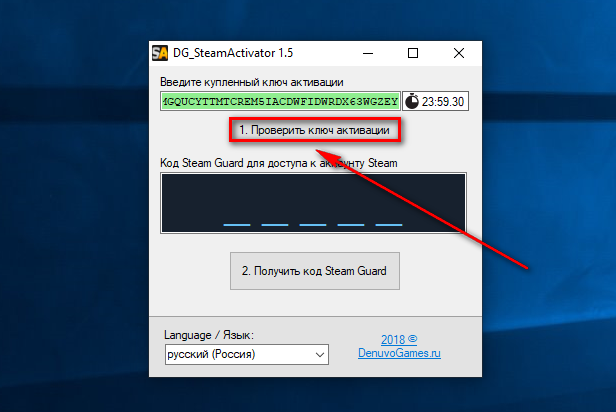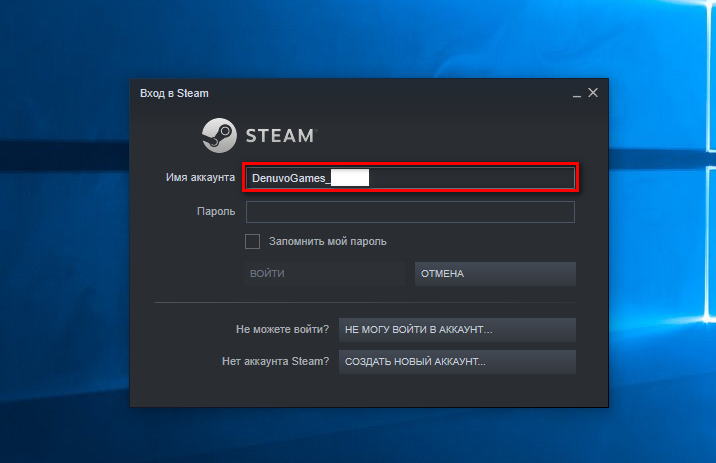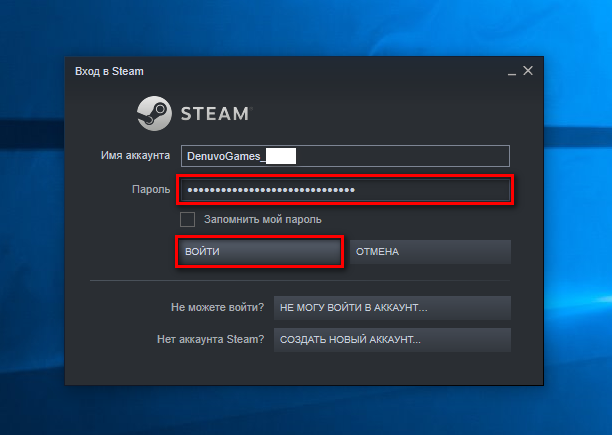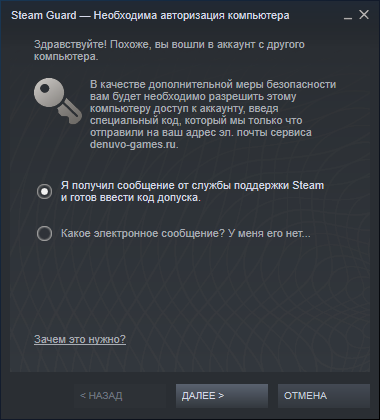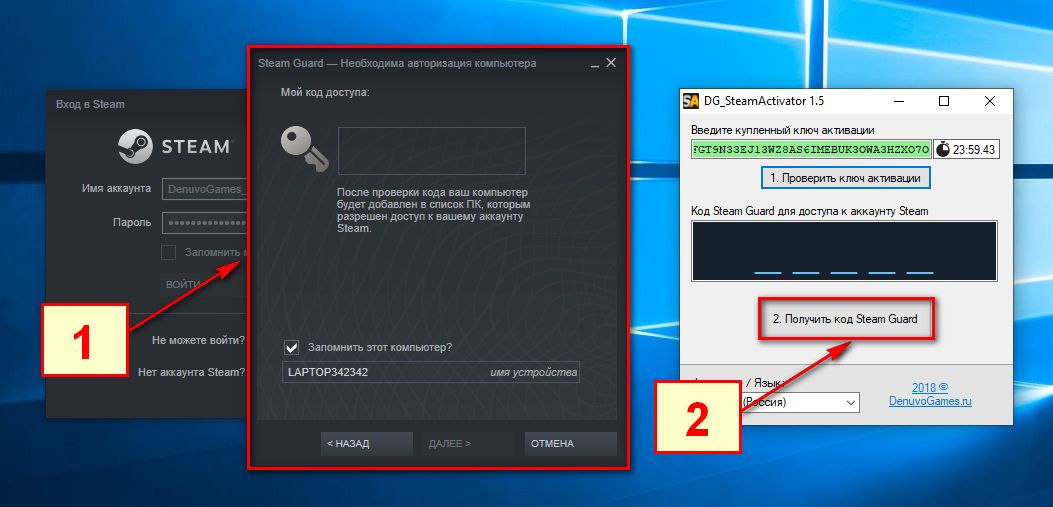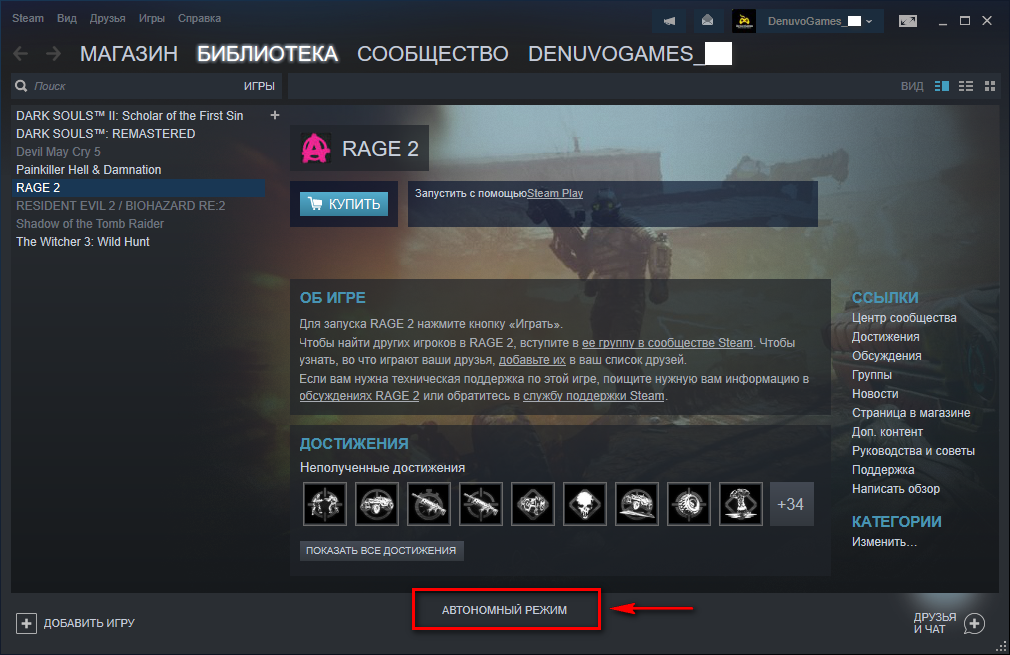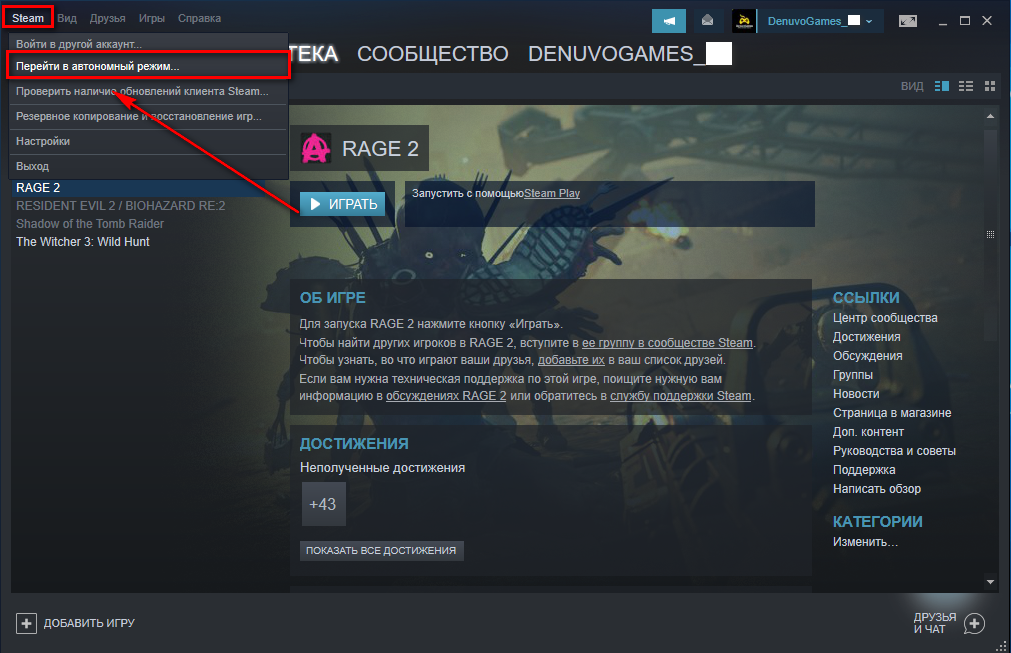В Steam вы приобретаете любимые игры и используете лицензионные программы. Для его полноценной работы необходим интернет, иначе ничего не получится загрузить. Многие сервисы тоже будут недоступны. Но для прохождения офлайн-игр не нужно каждый раз заходить в сеть — клиент можно открыть и без неё. Узнайте, как включить и настроить эту опцию, что она даёт и как выйти из автономного режима в Steam, если он уже активирован.
Об автономном режиме
Сетевые функции в Стиме нужны не только для покупки приложений или использования мультиплеера. С ними просматривают форумы, сообщества, руководства, видео, скриншоты, обзоры, списки рекомендаций, новости игровой индустрии. В Steam можно общаться с друзьями (как в чате, так и в голосовой конференции), добавлять новых знакомых в контакты, обмениваться предметами из внутреннего инвентаря. В программе даже есть собственный плеер с музыкой из игр.
В автономном режиме эти функции недоступны. Без подключения к сети можно сделать лишь две вещи: открыть уже скачанное приложение (локально на компьютере должно быть не только оно, но и все его обновления) и просмотреть свою библиотеку. Без интернета в Стим нельзя загрузить скриншот, просмотреть внутренний контент-сообществ, открыть магазин или зайти в свой профиль.
Также в Steam будут недоступны достижения (ачивменты). Скорее всего, вам их не засчитают, если вы будете проходить игру, когда клиент оффлайн. Но в некоторых случаях «пропущенные» ачивки могут открыться после подключения к интернету.
Как включить
Вы можете самостоятельно запустить этот режим, если собираетесь использовать Стим оффлайн или ожидаете проявления проблем с сетью. Также эта опция полезна, когда вам хочется просто поиграть, ни с кем не общаясь. Друзья не будут знать, что вы онлайн и «сидите» в клиенте.
В самом клиенте
Можно включить эту функцию в самой программе:
- Откройте её.
- Нажмите на меню «Steam» слева вверху.
- Выберите пункт «Перейти в автономный режим» («Go offline»).
- Программа попросит подтвердить действие и предупредит, что клиент будет перезапущен.
- Стим откроется уже с этой опцией.
Чтобы ваши знакомые думали, что вы оффлайн:
- Нажмите на «Список друзей» («View Friens List») внизу справа.
- В открывшемся окне кликните на стрелочку рядом со своим ником и аватаркой.
- Выберите «Не в сети» («Offline»). Так вы сможете пользоваться всеми услугами Steam, но будете офлайн для своего списка контактов. Это не способ «играть без интернета». Но если вам надо лишь скрыть свой статус от друзей, можно не менять режим.
- Чтобы выйти из офлайна, всё в том же списке контактов нажмите на стрелочку рядом со своей аватарой и выберите «В сети» («Online»).
При запуске
Можно активировать эту опцию, не заходя в утилиту. Перед тем, как запустить Стим в автономном режиме, надо сохранить в клиенте пароль от аккаунта, ведь программа будет проверять его соответствие на сервере. Для этого сделайте следующее:
- При открытии Steam появляется окошко для ввода логина-пароля. Поставьте галочку в «Запомнить мой пароль» («Remember my password»). Клиент будет автоматически входить в профиль, не запрашивая данные.
- Чтобы впоследствии выйти из аккуанта, использовать другой логин или просто убрать сохранённый пароль, откройте меню «Steam» и кликните на «Сменить пользователя» («Change User»). Появится окно входа.
Теперь, когда у вас внезапно пропадёт интернет, и вы не успеете запустить программу, вы всё равно сможете поиграть:
- Откройте Стим.
- Если у вас не работает сеть, клиент предложит повторить попытку соединения или войти оффлайн. Так вы сможете спокойно поиграть и без интернета.
- Если вы не сохранили пароль, программа выдаст соответствующее оповещение. Чтобы она сверила ваши данные, ей нужна сеть.
Как выключить
Теперь разберитесь, как отключить автономный режим в Стиме:
- Нажмите на меню «Steam».
- Выберите «Войти в сеть» («Go online»).
- Программа попросит подтвердить действие и перезагрузится.
Если не получилось подключиться, значит, интернет работает нестабильно. Или ваш firewall/брэндмаузер/антивирус блокирует клиенту доступ в сеть.
Ошибка «Эта операция не может быть выполнена в автономном режиме»
Вы поиграли оффлайн, решили отключить игру, а потом она стала выдавать ошибку «Операция не может быть выполнена»? Это означает, что приложение завершило работу некорректно, и теперь Стим пытается проверить, на месте ли файлы и работают ли они. А для этого нужен доступ к серверам программы.
Разберитесь, как убрать автономный режим в Steam, потом пересчитайте кэш игры и сможете снова сидеть в офлайне.
- Подключитесь к сети.
- Откройте библиотеку («Library») и найдите нужную игру.
- Кликните по ней правой кнопкой мыши.
- Выберите пункт «Свойства» («Properties»).
- Перейдите в раздел «Локальные файлы» («Local files»).
- Нажмите «Проверить целостность кэша» («Verify Integrity Of Game Cache»).
- Дождитесь окончание процесса. Если какие-то данные пропали или повреждены, программа их подгрузит.
- Проверьте, открывается ли приложение.
- После этого можете снова отключить сеть. Всё будет нормально функционировать.
Ошибка «Игра ещё не готова для работы» («This game is not ready to be played in offline mode») значит, что вы не скачали какие-то обновления.
В Стиме играют и без интернета. Чтобы запустить оффлайн-игру, не нужен доступ в сеть. Но открыть получится только скачанные на ПК и полностью обновлённые приложения.
Автономный режим позволяет пользоваться играми из Steam без постоянного подключения к сети Steam. Эта функция полезна, если у вас ограничен или отсутствует доступ к интернету.
Любые функции клиента Steam, требующие соединения с интернетом, недоступны в автономном режиме.
Как настроить автономный режим
Пожалуйста, следуйте инструкциям ниже, чтобы настроить автономный режим на ПК:
- Запустите Steam с подключением к сети и убедитесь, что опция «Запомнить мой пароль» в окне входа в Steam помечена галочкой.
- Убедитесь, что все файлы игры полностью обновлены.
- Запустите игру, в которую хотите сыграть в автономном режиме, чтобы убедиться, что обновлений, доступных для загрузки, больше нет. Закройте игру и вернитесь в Steam, как только убедитесь, что игра может быть запущена в автономном режиме.
- Перейдите в меню Steam > Настройки > Аккаунт и убедитесь, что флажок в поле «Не сохранять данные аккаунта на этом компьютере» не установлен.
- На главной странице перейдите в меню Steam и выберите «Перейти в автономный режим. ».
- Нажмите кнопку «Перезапустить в автономном режиме» , чтобы перезапустить Steam в автономном режиме.
Устранение неполадок автономного режима
Если клиент Steam запрашивает вход в аккаунт, обойти это без выхода в интернет не получится. По этой причине мы рекомендуем пользователям удостовериться, что им известны факторы, влияющие на работу автономного режима, для того, чтобы избежать проблем в будущем.
Также помните, что в автономном режиме вы не сможете получать уведомления о важных обновлениях для Steam и игр. Рекомендуется время от времени подключаться к интернету, чтобы обновлять клиент Steam и игры.
Потеря сохранённых данных
Сохранение данных необходимо для корректной работы автономного режима. Чтобы избежать потери данных, убедитесь, что закрываете Steam перед тем, как выключить компьютер. Также не используйте принудительный выход из Steam.
Убедитесь в отсутствии программ, конфликтующих со Steam или его файлами установки.
Настройки сети
Настройки брандмауэра могут препятствовать обновлению клиента Steam и игр. См. дополнительные инструкции в статье «Устранение сетевых неполадок».
Первый запуск игры
Большинство игр должны быть подключены к сети Steam при первоначальном запуске, прежде чем они смогут работать в автономном режиме. Если статус вашей игры «100% — Готово», но при попытке играть в автономном режиме вы получите сообщение «Эта игра не может быть запущена в автономном режиме», необходимо обновить файлы клиента Steam и/или игры.
Требования к играм
Игры, требующие активного сетевого подключения или использующие стороннюю программу запуска, не будут работать в автономном режиме.
Эта инструкция поможет сохранить работоспособность вашего аккаунта. Даже если на приобретенном вами аккаунте будет изменен пароль, вы все равно сможете играть в оффлайн режиме.
- Отключаем обновления Windows. Если у вас Windows 10 отключите обновления с помощью программы https://goo.gl/G4F6BO
Скачиваем Steam (если не установлен) https://store.steampowered.com/about/
Если установлен, то устанавливаем еще один клиент Steam в отдельную папку. Назовем ее Steam Offline.
Копируем в корень папки Steam Offline файлы Steam_offline.exe, OfflinePatch.exe и папку config.
Скачиваем файл DG_SteamActivator.exe и запускаем его. Вводим код активации полученный после покупки.
Запускаем файл Steam_offline.exe из корня папки Steam Offline. Steam должен автоматически прописать Имя аккаунта DenuvoGames_**
Вводим пароль от аккаунта Steam и нажимаем "Войти".
Steam должен запросить код Steam Guard. Для получения кода переходим в приложение DG_SteamActivator.exe и нажимаем кнопку "Получить код Steam Guard".
ВАЖНО. В первую очередь нужно запросить код Steam Guard через Steam и только потом через активатор, иначе код не придет.
После успешной авторизации в нашем аккаунте Steam переходим во вкладку "БИБЛИОТЕКА", находим в списке интересующую вас игру и ставим ее на загрузку.
Дождавшись окончания загрузки игры запускаем ее. После входа в главное меню игры нам нужно сразу выйти из нее. Настраивать управление и настройки графики будем потом, после полного выполнения инструкций.
ВНИМАНИЕ. Запрещено находится в игре в онлайне более 5 минут.
Запускаем файл OfflinePatch.exe из корня папки Steam Offline. Поcле успешного запуска Steam должен автоматически закрыться и перейти в оффлайн режим.
Запускаем файл Steam_offline.exe. Если Steam запустится в оффлайн режиме, значит вы все сделали правильно. (Если по какой то причине Steam не перешел в оффлайн режим, то нужно сделать это вручную как показано на скриншоте ниже).
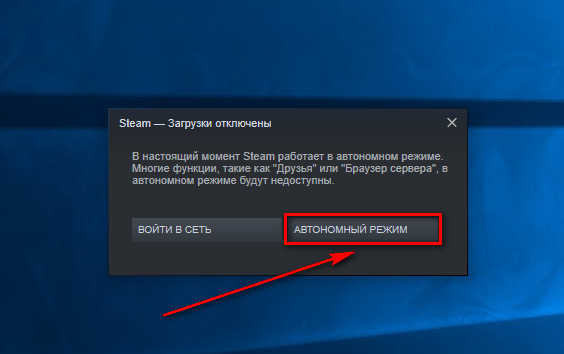
Активация выполнена. Все последующие запуски игры строго через файл Steam_offline.exe. Для удобства можете сделать ярлык на рабочем столе.
ВНИМАНИЕ. Steam_offline.exe запускает Steam в оффлайн режиме, а не игру. Игру нужно запускать непосредственно из библиотеки Steam.
P.S. Активация слетает:
— при смене / обновлении Windows. В случае обновления Windows удалите последние обновления через "Просмотр журнала обновлений".
— при переходе в онлайн режим.
— при смене любых комплектующих ПК.
В случае возникновения проблем напишите продавцу на торговой площадке.